niji・journey 是由 Spellbrush 與 Midjourney 共同設計開發的二次元風格的影像生成工具,只要訂閱 Midjourney 就可以使用,使用的方法和 Midjourney 幾乎一模一樣,這篇教學會介紹如何使用 niji.journey。
原文參考:使用 niji.journey
參考「開始使用 Midjourney」,確認自己已完成下列步驟:
- 註冊 Discord 帳號。
- 透過 Discord 帳號註冊登入 Midjourney。
- 使用信用卡訂閱 Midjourney。
- 將 Midjourney Bot 加入自己的伺服器。
輸入「/info」查看自己的訂閱資訊。

或使用「/imagine」輸入提示詞讓 Midjourney 畫圖,例如輸入「apple, cartoon」,就會畫出蘋果的卡通圖。

點擊左側「探索伺服器」,搜尋「niji」,找到 niji.journey ( 注意該伺服器擁有上萬用戶,並有綠勾勾認證 )。
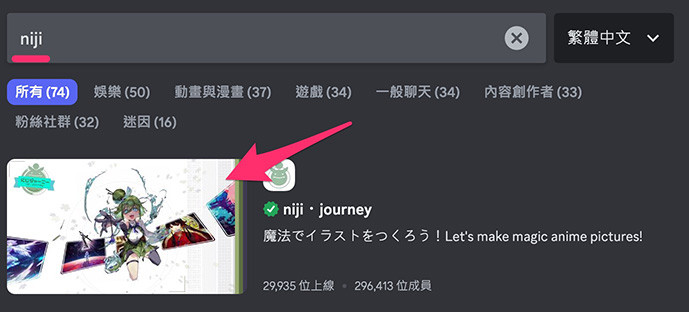
前往 niji.journey 伺服器,點擊左側頻道清單裡有「image-generation」開頭的頻道,找到頻道聊天中的「niji.journey Bot」。

點擊並出現 niji.journey Bot 資訊後,點擊「新增至伺服器」。
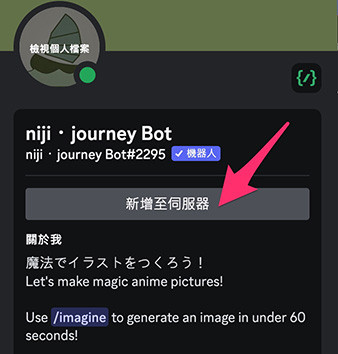
選擇自己的伺服器,將 niji.journey Bot 加入自己的伺服器。
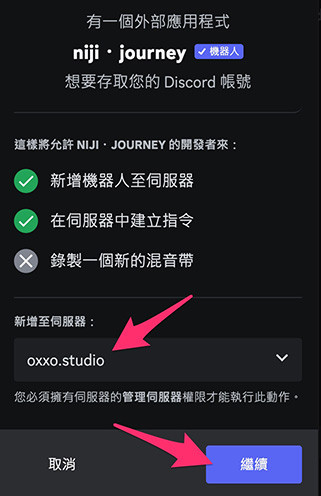
回到自己伺服器的頻道,從頻道中就可以看見「niji.journey Bot 機器人」 ( 建立頻道的預設設定是伺服器的所有成員都能看到,如果不希望被看到,可以在建立頻道時手動設定 )。
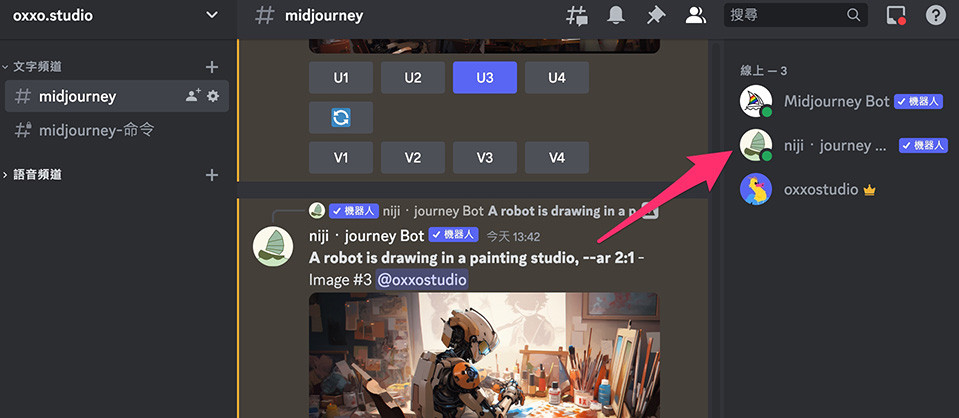
輸入「/」開啟命令列表後,就會看見出現 niji.journey Bot 使用的相關命令,點擊該命令就能呼叫 niji.journey Bot 執行特定動作。
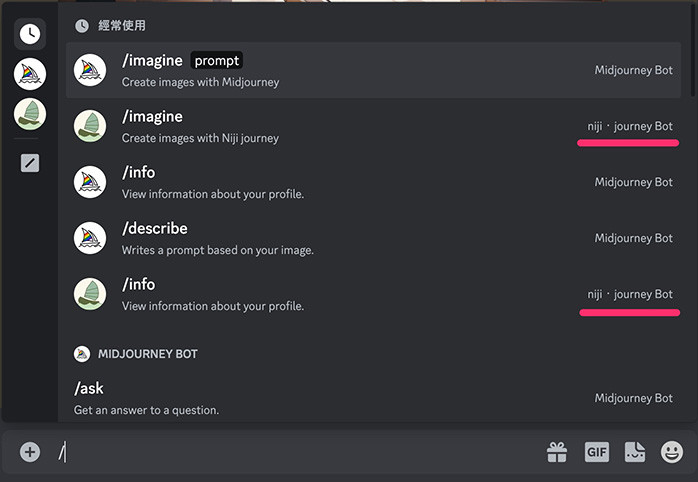
訂閱成功具備使用額度後,輸入「/imagine」( 選擇 niji.journey Bot ),後方會自動出現「prompt」這個預設文字,在後方加上想要產生影像內容的提示詞,送出後,niji.journey 就會根據提示詞開始畫圖。
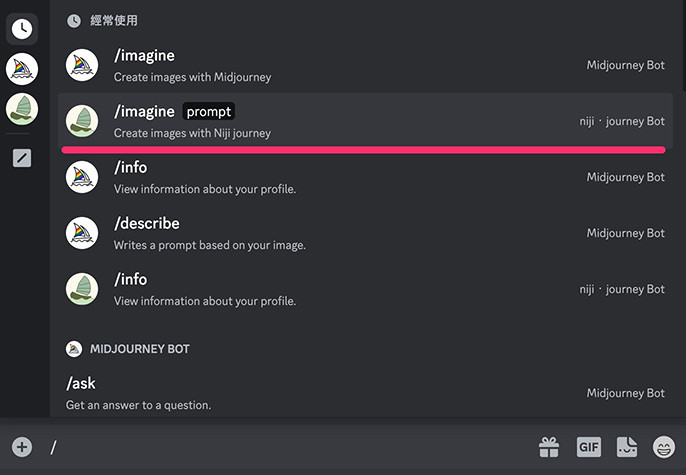
例如輸入「apple, cartoon」,就會畫出蘋果的卡通圖。
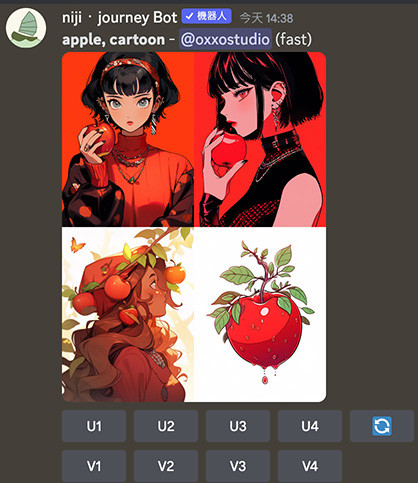
niji.journey 的用法和 Midjourney 幾乎類似,差別在於使用 niji.journey 所畫出來圖片屬於日本二次元風格,與 Midjourney 截然不同,當 niji.journey 與 Midjourney 放在同一個頻道中,就可以根據需求,選擇合適的機器人來進行繪圖。
大家好,我是 OXXO,是個即將邁入中年的斜槓青年,我有個超過一千篇教學的 STEAM 教育學習網,有興趣可以參考下方連結呦~ ^_^
